| Oracle Data Mining管理者ガイド 11g リリース2(11.2) E57718-01 |
|
 前 |
 次 |
この章は、Microsoft Windowsが稼働しているパーソナル・コンピュータまたはラップトップにOracle Data Miningとそのクライアント・インタフェースをインストールしようとするユーザーを対象としています。
この章の内容は、次のとおりです。
Oracle Data Miningは、Oracle Database Enterprise Editionのオプションです。第4章で説明しているように、データ・マイニング操作を実行するには、Oracleデータベースにログオンが可能で、ユーザーIDがデータベース権限を持っている必要があります。
この項では、Microsoft WindowsでOracle Database Enterprise Editionの基本インストールを実行する手順について説明します。初期データベースの作成手順も含まれています。
|
重要: この説明は、Oracle Databaseインストール・ドキュメントの代替となるものではありません。不明な点がある場合、インストール中に問題が発生した場合、またはOracleコンポーネントがPCにすでにインストールされている場合は、次のドキュメントを参照してください。
Oracle Databaseのインストールおよび構成の概要については、次を参照してください。
その他のドキュメントは、次のURLから、Oracle Database 11gのオンライン・ドキュメント・ライブラリで、インストールとアップグレードに関するページにも掲載されています。 |
インストールを開始する前に、コンピュータが『Oracle Databaseインストレーション・ガイドfor Microsoft Windows』に示すシステム要件を満たしていることを確認します。
Administratorのグループのメンバーとしてホスト・コンピュータにログオンします。AdministratorグループのユーザーIDが不確かな場合には、Windowsの「コントロール パネル」で「ユーザー アカウント」を確認してください。
コンピュータで実行されているOracleサービスをすべて停止します。
Windowsの「コントロール パネル」で、「管理ツール」を選択してから「サービス」を選択します。「Oracle」で始まるサービス名を探します。それぞれについて「停止」を選択します。
|
注意: Oracleデータベースを停止するには、データベース・サービス(OracleServiceservice_name)を停止してからデータベース・リスナー(OracleOraDb11g_homeTNSListener)を停止します。 |
インストールを開始するには、Databaseインストール・ディレクトリにあるSETUP.EXEを実行します。
Oracle Universal Installerが開き、セキュリティ・オプションの構成ページが表示されます。My Oracle Supportの電子メール・アドレスを入力します。「次へ」をクリックします。
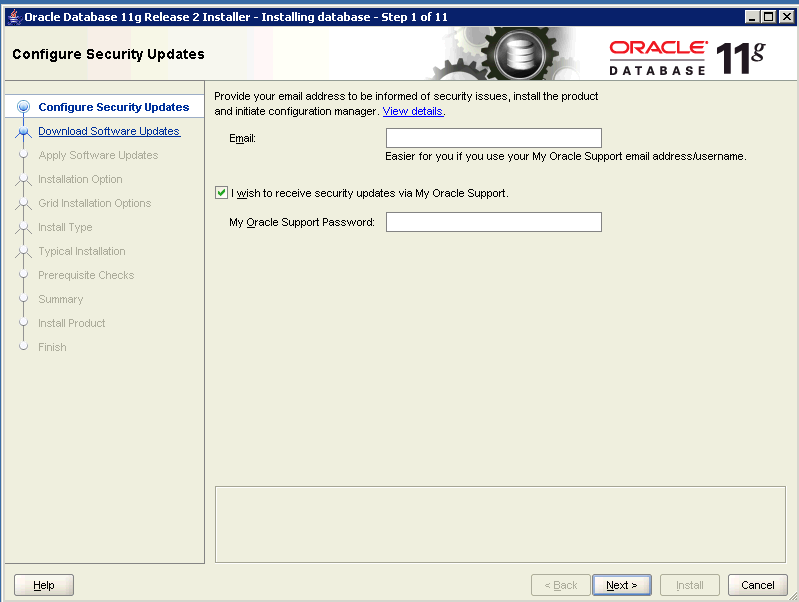
ソフトウェア更新を自動的にダウンロードするには、ソフトウェア更新のダウンロード・ボックスで、My Oracle Supportの資格証明を入力します。「次へ」をクリックします。
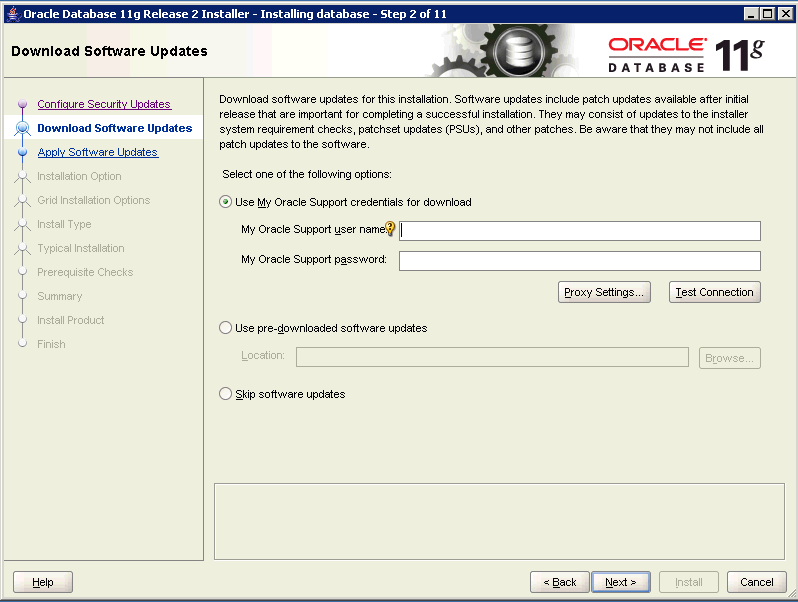
インストール・オプションの選択ページで、データベースの作成および構成を選択します。
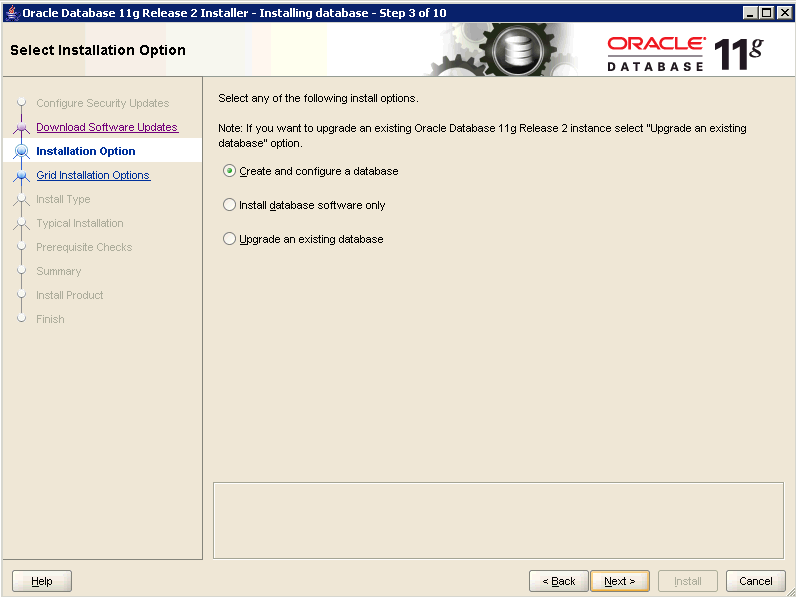
|
注意: データベースの作成および構成ではなく「データベース・ソフトウェアのインストールのみ」を選択した場合は、インストールに含めるデータベース・オプションを選択できます。インストール中にData Miningオプションを選択しない場合は、後で有効化できます。手順は、「Data Miningオプションの有効化と無効化」を参照してください。 |
システム・クラス・ページで、デスクトップ・クラス、「次へ」の順に選択します。
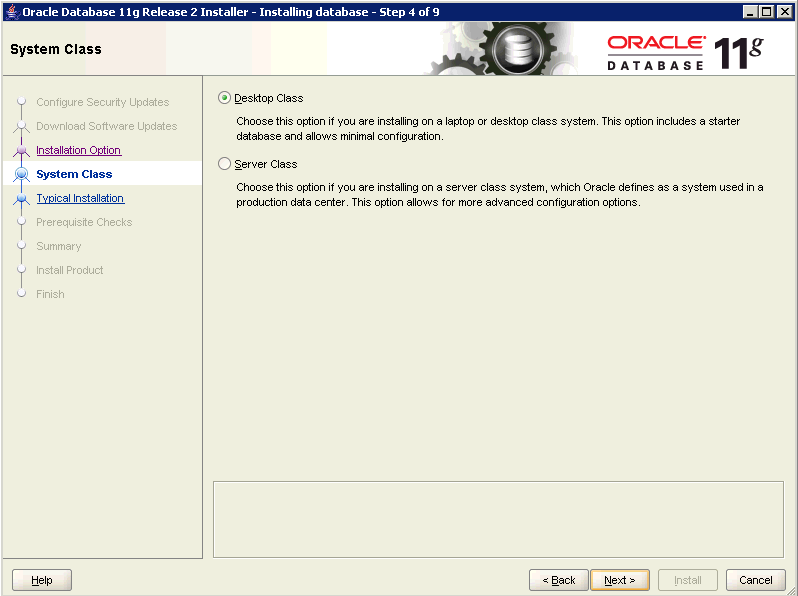
標準インストール構成ページで、インストール・ディレクトリ、データベース名、データベース・システム・パスワードを指定します。
Oracleベース - このコンピュータにあるOracle製品のベース・ディレクトリを指定します。このディレクトリが存在しない場合は、インストーラによって作成されます。
Oracleベースは、Oracle Databaseディレクトリ・ツリーのルート。複数のOracleホーム・ディレクトリが含まれている場合もあります。習慣的に、OracleベースはORACLE_BASEと表記されます。
ソフトウェアの場所 - ORACLE_BASEの下位にある「ソフトウェアの場所」が示されます。これが、ここでインストールするOracle Databaseのホーム・ディレクトリになります。このディレクトリが存在しない場合は、インストーラによって作成されます。ディレクトリが存在する場合は、空であることを確認してください。
データベース・ファイルの場所 - ORACLE_BASEの下位にある「データベース・ファイルの場所」が示されます。このディレクトリに、初期データベースのデータ・ファイルが保持されます。このディレクトリが存在しない場合は、インストーラによって作成されます。ディレクトリが存在する場合は、空であることを確認してください。
グローバル・データベース名 - 初期データベースの一意の名前を指定します。
グローバル・データベース名はデータベースの完全修飾名、たとえばdbname.us.oracle.comなどです。dbnameの一意の名前を、8文字以下で指定します。
管理パスワード - データベース・システム・アカウントSYSおよびSYSTEMのパスワードを指定します。パスワードは8文字以上で、アルファベット文字と数字の両方を含む必要があります。
パスワードは後で変更できます。
パスワードの確認 - 管理パスワードを再入力します。
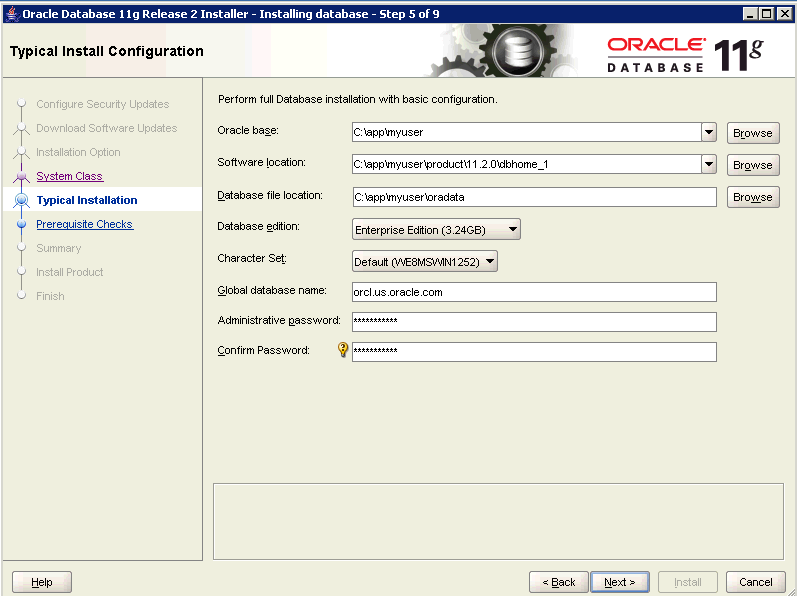
|
注意: このページの項目に関する情報を参照するには、項目上でカーソルを右から左へドラッグします。項目の説明を示すツールチップが表示されます。 |
情報を指定した後、「次へ」をクリックします。
コンピュータが分析され、インストールに必要なリソースがあるかどうか判定されます。前提条件チェックが正常に完了したら、「次へ」をクリックします。それ以外の場合は、「修正して再チェック」をクリックします。
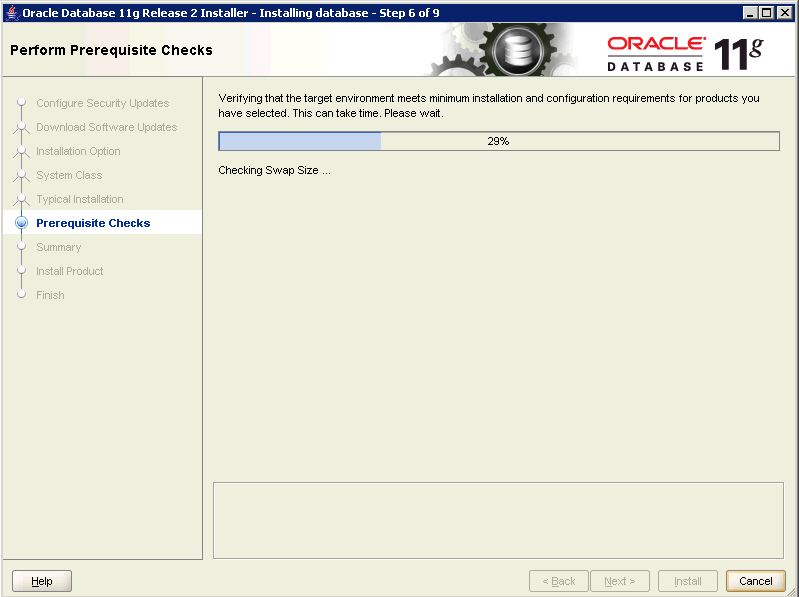
「サマリー」ページで「インストール」をクリックします。
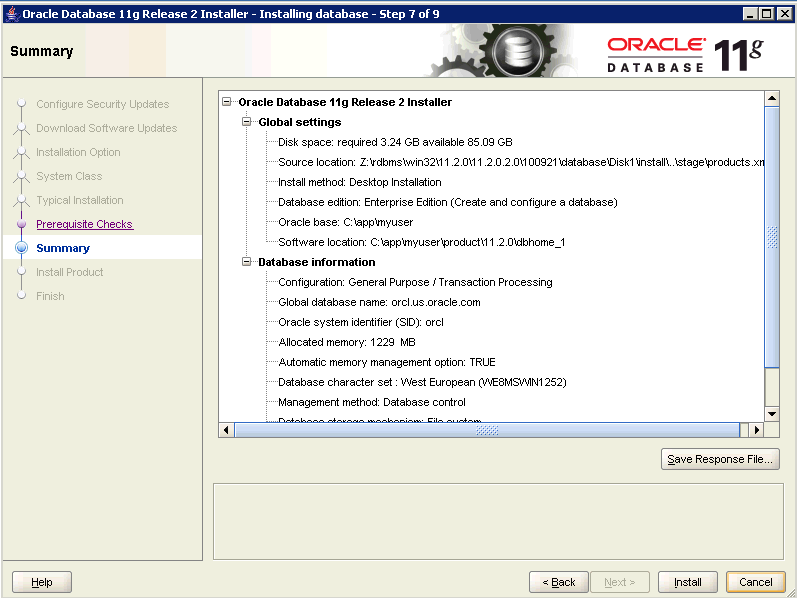
インストールの進捗状況が「製品のインストール」ページに表示されます。
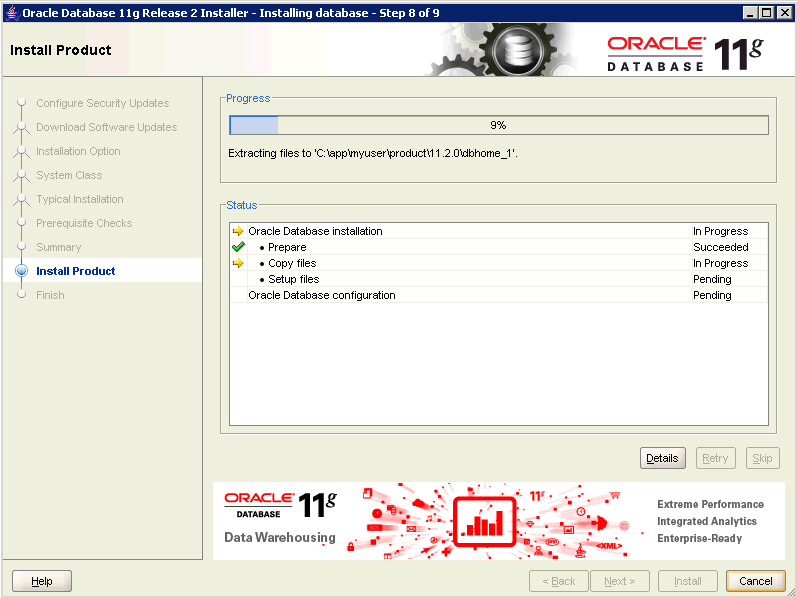
ソフトウェアがコンピュータにコピーされると、初期データベースがDatabase Configuration Assistantによって作成され、起動します。
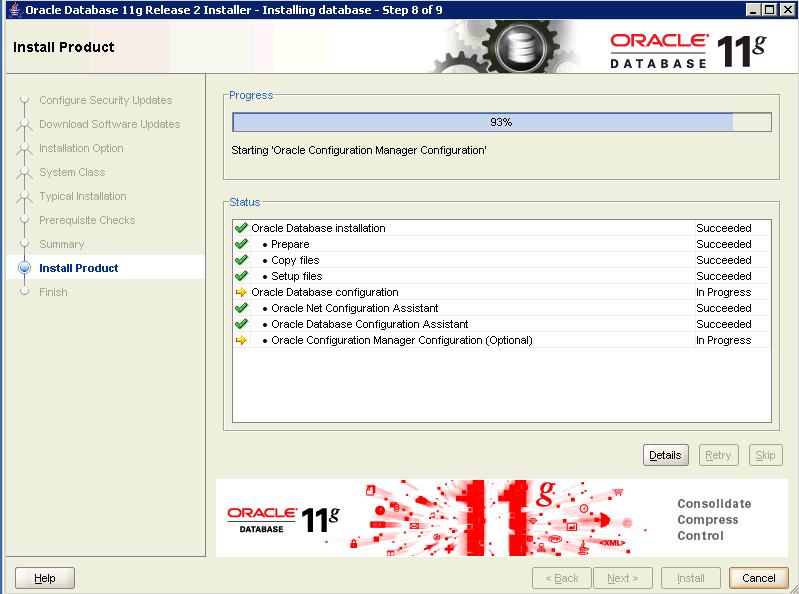
Database Configuration Assistantにより、初期データベースに関するサマリー情報が表示されます。
ページの下部には、初期データベースのパスワードに関する注意があります。管理パスワードをリセットする場合、またはデータベースで使用できる他のアカウントのロックを解除する場合は、「パスワード管理」を選択します。デフォルトでは、SYSおよびSYSTEMアカウントがロック解除されます。
|
注意: Oracleのサンプル・データまたはOracle Data Miningのサンプル・プログラムを使用する場合は、SHアカウントのロックを解除します。
サンプル・プログラムの詳細は、第7章を参照してください。 |
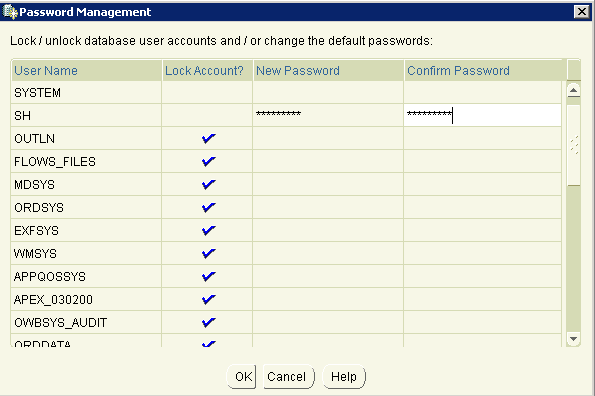
「OK」をクリックして「Database Configuration Assistant」ページに戻ります。「OK」をクリックしてOracle Universal Installerに戻ります。
「終了」ページで、「閉じる」をクリックします。
これでデータベースが稼働中になり、接続を受け入れられるようになりました。
Oracle Universal Installerを起動する前に停止したOracleサービスがある場合は、この時点で再開できます。
Windowsの「コントロール パネル」で、「管理ツール」を選択してから「サービス」を選択します。「Oracle」で始まるサービス名を探します。サービスごとに「開始」を選択してください。
|
注意: Oracleデータベースを再開するには、データベース・リスナー(OracleOraDb11g_homeTNSListener)を再開してから、データベース・サービス(OracleServiceservice_name)を再開します。 |
Oracle Data Miningが存在し、データベースで適切に機能していることを確認する場合は、SQLコマンドラインで簡単ないくつかのコマンドを実行します。この目的で用意されている一連のコマンドを、付録Aにまとめました。
この検証を実行するために、追加のソフトウェアのインストールやダウンロードは必要ありません。
Data Miningオプションは、Oracle Databaseインストール時にデフォルトで有効化されます。ただし、データベース・ソフトウェアのインストール時にはData Miningなどのデータベース・オプションの無効化も選択できます。(「Oracle Databaseのインストール」のステップ6を参照してください。)
Oracleホームについてデータベース・オプションを有効化または無効化する場合は、コマンドライン・ユーティリティchoptを使用します。
chopt [ enable | disable ] db_option_name
Data Miningオプションで、db_option_nameをdmに設定します。
Data Miningオプションを有効化するには、次の手順に従います。
データベースを停止します。
srvctl stop database -d db_name
コントロール パネルの「サービス」プログラムを使用して、データベース・サービスOracleServiceSIDを停止します。
次のコマンドを実行します。
cd ORACLE_HOME/bin
chopt enable dm
コントロール パネルの「サービス」プログラムを使用して、データベース・サービスOracle ServiceSIDを開始します。
データベースを起動します。
srvctl start database -d db_name
Data Miningオプションを無効化するには、次の手順に従います。
データベースを停止します。
srvctl stop database -d db_name
コントロール パネルの「サービス」プログラムを使用して、データベース・サービスOracleServiceSIDを停止します。
次のコマンドを実行します。
cd ORACLE_HOME/bin
chopt disable dm
コントロール パネルの「サービス」プログラムを使用して、データベース・サービスOracle ServiceSIDを開始します。
データベースを起動します。
srvctl start database -d db_name
|
関連項目: choptの詳細は、『Oracle Databaseインストレーション・ガイドfor Microsoft Windows』を参照してください。 |
Oracle Data Miningのサンプル・プログラムは、Oracle Database Examplesとともにインストールされます。インストール・プロセスでは、Oracle Data Miningのサンプル・プログラムが他のデータベース機能のサンプルおよびデモとともに、Oracleホームの\RDBMS\demoサブディレクトリにコピーされます。
|
注意: Oracle Database Examplesのインストールが必要なのは、サンプル・プログラムを使用する場合のみです。サンプル・プログラムをインストールしたくない場合は、この項をスキップしてください。 |
|
関連項目: インストール手順の詳細は、Oracle Database Examplesインストール・ガイドを参照してください。 Oracle Data Miningのサンプル・プログラムの詳細は、第7章を参照してください。 |
Database Examplesをインストールするには、次の手順を実行します。
コンピュータが『Oracle Database Examplesインストレーション・ガイド』に示すシステム要件を満たしていることを確認します。
コンピュータで実行されているOracleサービスをすべて停止します。
Windowsの「コントロール パネル」で、「管理ツール」を選択してから「サービス」を選択します。「Oracle」で始まるサービス名を探します。それぞれについて「停止」を選択します。
|
注意: Oracleデータベースを停止するには、データベース・サービス(OracleServiceservice_name)を停止してからデータベース・リスナー(OracleOraDb11g_homeTNSListener)を停止します。 |
インストールを開始するには、Examplesインストール・ディレクトリに移動してSETUP.EXEを実行します。
Oracle Universal Installerで、「インストール場所の指定」ページが表示されます。データベース・ソフトウェアのインストール時(ステップ8)に示されたOracleベースとOracleホームを指定します。
Oracle Universal Installerで表示されるディレクトリが正しいことを前提とはしないでください。
「次へ」をクリックします。
Oracle Data Minerのダウンロードとインストールの手順は、http://www.oracle.com/technetwork/database/options/odm/dataminerworkflow-168677.htmlを参照してください。さらに詳細な情報は、Oracle Data Minerのオンライン・ヘルプで確認できます。
|
注意: Oracle Data Minerのインストールは必須ではありません。Oracle Data Miningは、SQLベースの包括的なAPIと、Microsoft Excelで限定的なデータ・マイニング機能を実行できるSpreadsheet Add-Inをサポートしています。Oracle Data Miningに対するSQLおよびPL/SQLインタフェースの概要は、Oracle Data Miningユーザーズ・ガイドを参照してください。 |
Oracle Spreadsheet Add-In for Predictive Analyticsは、Microsoft Excelに予測分析機能を追加します。Excelユーザーは、簡単な「1クリック」データ・マイニングを使用して、PREDICT、EXPLAIN、PROFILEおよびEXPORT/IMPORTの操作をExcelまたはOracleデータベースに格納されたデータに対して実行できます。
|
注意: Spreadsheet Add-Inのインストールは必須ではありません。Oracle Data Miningは、SQLベースの包括的なAPIに加え、フル機能のグラフィカル・インタフェースであるOracle Data Minerをサポートしています。Oracle Data Miningに対するSQLおよびPL/SQLインタフェースの概要は、Oracle Data Miningユーザーズ・ガイドを参照してください。 |
|
関連項目: Oracleの予測分析については、『Oracle Data Mining概要』を参照してください。 |
Spreadsheet Add-Inには、次のものが必要です。
データ・マイニング・オプションとともにインストールされたOracle Databaseのインスタンスにアクセスする必要があります。
第4章で説明されている権限を持つユーザーID。
Microsoft Excel 2000以降。
Oracle Objects for OLEとOracle Net Configuration Assistant。
これらのコンポーネントを入手するには、ExcelとSpreadsheet Add-InがインストールされているコンピュータにOracle Clientが存在する必要があります。Oracle Clientのインストール手順は、第3章を参照してください。
データベース接続用のOracleネット・サービス名。Oracle Net Service Nameを作成する手順は、第3章で説明しています。
Oracle Spreadsheet Add-In for Predictive Analyticsをインストールするには、次の手順に従います。
「Spreadsheet Add-Inの要件」で説明されている要件がシステムで満たされていることを確認してください。
Oracle Data MiningのWebサイト(http://www.oracle.com/technetwork/database/options/odm/odm-pred-analytics-addin-092973.html)から、Spreadsheet Add-Inをダウンロードします。
ZIPファイルを開き、ファイルをMicrosoft OfficeのLibraryディレクトリに解凍します。次のようなパスです。
C:\Program Files\Microsoft Office\Office\Library
圧縮ファイルには、次のファイルが含まれています。
Predictive_Analytics.xla: Microsoft Excel 2000、2002または2003を使用している場合
Predictive_Analytics_2007.xla: Microsoft Excel 2007を使用している場合
PAhelp.chm(Spreadsheet Add-Inのヘルプ・ファイル)
READMEファイル(任意のディレクトリにコピーできます)。
Excelを開いて、「ツール」→「アドイン」をクリックします。「アドイン」ダイアログ・ボックスで「Oracle Predictive Analytics」を選択します。
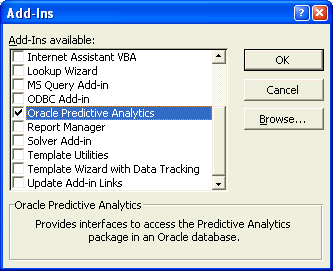
|
注意: ご使用のコンピュータにSpreadsheet Add-Inがすでにインストールされている場合は、Oracle Predictive Analyticsのチェックを外し、「OK」をクリックしてAdd-Inダイアログを閉じます。その後もう一度ダイアログ・ボックスを開いて、「Oracle Predictive Analytics」チェック・ボックスを選択してください。 |
OraclePAメニューがExcelのツールバーに追加されます。
Add-InはExcelまたはOracle Databaseに格納されているデータを使用する可能性がありますが、Oracle Databaseへの接続は必須です。手順は、「Spreadsheet Add-Inの接続」を参照してください。
Spreadsheet Add-InはExcelまたはOracle Databaseに格納されているデータを使用する可能性がありますが、Oracle Databaseへの接続は常に必須です。接続を作成すると、Add-Inで用意されているPREDICT、EXPLAIN、PROFILE、export/importの各操作を使用できるようになります。
接続を作成し、ExcelにAdd-Inをインストールするには、「Spreadsheet Add-Inの接続」の手順に従ってください。
|
注意: Add-Inの初回起動時に、Java実行可能ファイルへのパスを指定するよう求められます。Oracleホームの下位にあるjdk\bin\java.exeのフルパスを指定します。
「Oracle Databaseのインストール」で説明したインストールの場合、パスは次のようになります。 C:\app\myuser\product\11.2.0\dbhome_1\jdk\bin\java.exe |